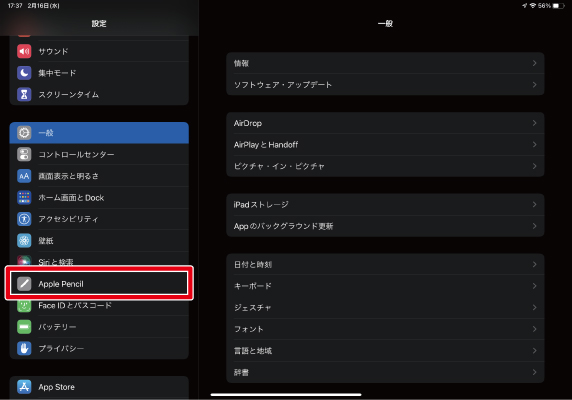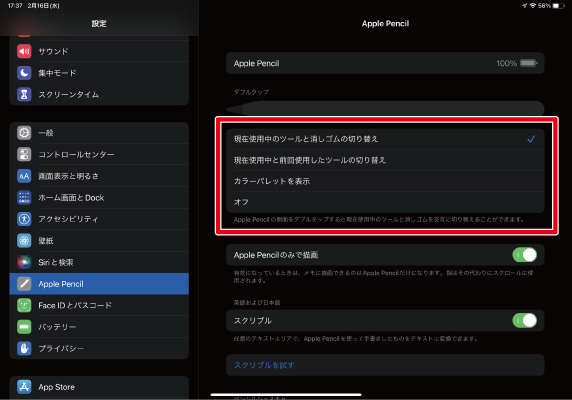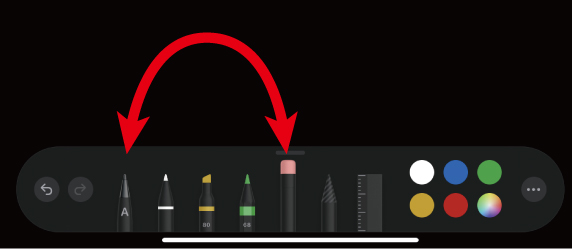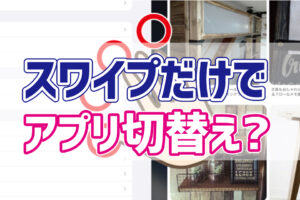Apple Pencil(第2世代)は、ペンをダブルタップするとツールを変更することができる機能があります。
設定できる機能は、全部で3種類。
ダブルタップで設定可能な機能
・消しゴムツールとの切り替え・前回使用したツールへの切り替え
・カラーパレットを表示
今回はその設定方法を紹介します。
Contents
ダブルタップ時の挙動を設定する方法
1.設定アプリを開き、「Apple Pencil」をタップします。
2.ダブルタップにある項目から任意のものを選択します。
それぞれの機能の違い
消しゴムの切り替え
現在使用中のツールから消しゴムツールへ切り替わります。
日記を書いているときなど、同じツールで文字を書き込んでいるときなどに便利です。
前回使用したツールへ切り替え
最近使用したツールへ切り替わります。
大切な部分にマーカーを引きながら、ノートをとるときなどに便利です。
カラーパレットを表示
カラーパレットを表示します。
イラストなど、たくさんの色を使用したいというときに設定すると便利です。
オフ
オフを選択すると、ダブルタップをしてもツールの切り替わらなくなります。
ダブルタップの誤動作が煩わしいと感じている方は、オフにするといいかもしれません。